The Chromecast Google TV-ga on varustatud klanitud kaugjuhtimispuldiga, mis on lubatud Google'i abimehega, ja sellel on YouTube'i ja Netflixi voogedastusteenuste nuppude otseteed. Kui te pole aga kummagi platvormi sage kasutaja, saate oma Chromecasti nupud Google TV puldiga ümber teha. Siin on kõik, mida peate teadma just selle tegemise kohta.
Google TV abil saate Chromecasti nupud uuesti ümber teha
Lihtsaim viis oma nuppude ümberpaigutamiseks Chromecast Google TV puldiga kasutatakse rakendust Button Mapper, mille allalaadimine maksab 4,99 dollarit. Rakenduse saamiseks peate tegema järgmist.
- Veenduge, et olete sisse loginud oma Google'i konto.
- Avakuval navigeerige ikooni Rakendused jaotises.
- Valige jaotises Rakenduse kategooriad Otsige rakendusi.
- Selle otsimiseks kasutage ekraaniklaviatuuri või hoidke nuppu Google Assistant all Nuppude kaardistaja rakendus.
- Klõpsake nuppu Installige nupp rakenduse 4,99 dollari eest voogesituse seadmesse allalaadimiseks.
Kui rakendus Button Mapper on installitud, palutakse teil juurdepääsetavusteenus lubada. Kõik, mida peate tegema, on minna
Seaded> Valige Süsteem> Valige Juurdepääsetavus> Valige Nuppude kaardistaja.Kuidas kasutada nuppu Mapper
Kui olete juurdepääsetavusteenuse rakenduses Button Mapper lubanud, saate valida, milliseid nuppe soovite Google TV kaugjuhtimispuldiga oma Chromecasti ümber teha. Tuleb märkida, et kuigi YouTube'i nuppu on võimalik kaardistada, soovitavad mõned kasutajad seda mitte kasutada.
Täpsemalt, kui proovite YouTube'i nuppu ümber teha, käivitab see alati rakenduse valimise menüü. See tähendab, et peate jõudma selleni, mida tegelikult teha tahtsite, lüües ümberpaigutamise eesmärgi. Kui otsustate nuppude ümbermõtestamisega edasi liikuda, peate tegema järgmist, et Google TV-ga Chromecastil nuppe ümber teha.
- Ava Nuppude kaardistaja rakendus.
-
Kerige alla ja valige Nuppude lisamine.

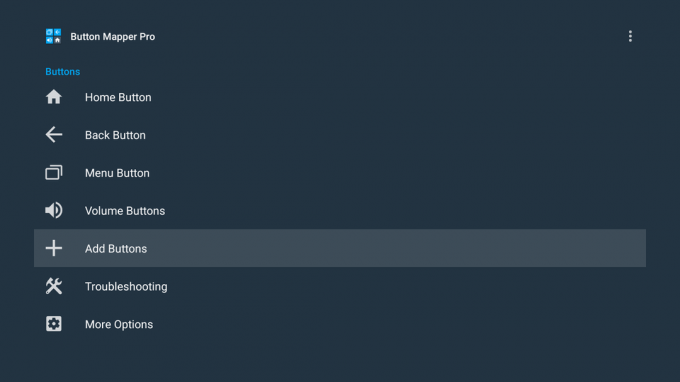 Allikas: Ara Wagoner / Android Central
Allikas: Ara Wagoner / Android Central Lisage nupud, mida soovite ümber teha, ja valige see, mille soovite esmalt ümber teha.
-
Valitud nupu all vahetage Kohanda funktsioon ON.

 Allikas: Ara Wagoner / Android Central
Allikas: Ara Wagoner / Android Central -
Valige Üksikpuudutus liikuge alla Rakendused määrake nupu uus funktsionaalsus.

 Allikas: Ara Wagoner / Android Central
Allikas: Ara Wagoner / Android Central
Nuppude ümberpaigutamisel saate valida mitme funktsiooni vahel, mida soovite ühe puudutuse, topeltpuudutamise või pika vajutamise abil aktiveerida. Nuppude isikupärastamise võimaluste hulgas on nupp käivitada toiming, näiteks ekraanipildi tegemine või sagedamini kasutatava rakenduse avamine, näiteks Disney +, Hulu või HBO Max.
Mida rohkem sa tead
Nuppude kaardistaja võimaldab teil ka Netflixi nupu täielikult keelata, muutes kõik kolm valikut valikule No Action, mis tagab, et nupp ei tee seda vajutades midagi. Kahjuks ei luba praegu Google TV-ga Chromecast teil nuppu Mapper YouTube'i nuppu keelata.
Google TV kasutajatega Chromecasti tuleks hoiatada, et Button Mapperis on käputäis funktsioone, mis ei tundu Google TV-s töötavat. Näiteks kui teiste rakenduste käivitamiseks või ekraanipiltide tegemiseks Netflixi nupu ümbermõtestamine töötab, ei saa te tõenäoliselt nuppu Google TV meediumijuhtimisseadmete abil edasi või tagasi kerida.
Keegan Prosser
Keegan Prosser on PNW-s asuv vabakutseline kaastöötaja. Kui ta ei kirjuta oma Android Centrali jaoks oma lemmik voogesitusrakendustest ja -seadmetest, kuulab ta tõestisündinud kuritegu taskuhäälingusaadet, luues täiusliku esitusloendi järgmiseks teekonnaks ja proovides välja selgitada, millist spordijälgijat ta peaks proovima järgmine. Teda saab jälgida Twitteris @keeganprosser.
